In diesem Fenster werden Listen der Absender erstellt, deren E-Mails vom E-Mail-Wächter SpIDer Mail ohne Analyse durchgelassen werden.
Für den Zugang zu diesem Fenster wählen Sie in den Einstellungen des E-Mail-Wächters SpIDer Mail den Abschnitt Antispam aus und klicken Sie auf Whitelist.
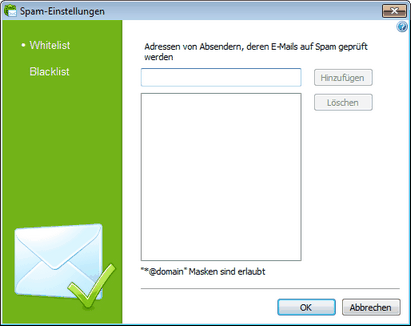
Um nähere Informationen zu einer der in diesem Abschnitt festzusetzenden Einstellungen zu erhalten, klicken Sie auf entsprechenden Fensterbereich in der Abbildung.
Um Info über die in einem anderen Abschnitt festzusetzenden Parameter zu erhalten, klicken Sie auf entsprechenden Abschnittsnamen in der Abbildung.
Wenn die Absenderadresse zur Whitelist hinzugefügt wird, wird die E-Mail auf Spam nicht geprüft. Wenn aber die Domain-Namen der Empfänger- und Absenderadressen gleich sind und dieser Domain-Name in die Whitelist mit der *@<Domainname> Maske eingetragen ist, so wird die E-Mail auf Spam geprüft. Per Default ist die Liste leer.
|
Wenn manche E-Mails vom Spamfilter falsch erkannt werden, sind diese an spezielle E-Mail-Adressen zu senden. |
Antispam-Listen erstellen
| 1. | In der Registerkarte Whitelist tragen Sie die Absenderadresse bzw. eine Maske für Absenderadressen, deren E-Mails Sie garantiert ohne Spamprüfung erhalten wollen, in das Eingabefeld ein. |
|
| 2. | Klicken Sie auf Hinzufügen. |
| 3. | Gegebenenfalls können Sie die Schritte 1 und 2 wiederholen, um weitere Adressen hinzuzufügen. Um einen Adressaten aus der Whitelist zu entfernen, wählen Sie das entsprechende Element in der Liste aus und klicken Sie auf Löschen. |
| 4. | Nach der Bearbeitung der Einstellungen klicken Sie auf ОК, um die Änderungen zu speichern, oder auf Abbrechen, um sie aufzugeben. |